
今日はどんなときもWiFiの口座振替の流れについて紹介します。

モバイルWiFiの中でも口座振替に対応しているWiFiが減ってきている印象の中で、どんなときもWiFiが口座振替に対応してくれて助かっているという口コミはよく目にしますね。
ただ、口座振替までの流れが若干複雑で困ったという声が多いのも事実です。
そこで、このページでは画像をたくさん使いながら、どんなときもWiFiの口座振替の流れと手順を優しく丁寧に紹介しています。

どんなときもWiFiの口座振替の流れ① 申し込みのページへ進む
まずはどんなときもWiFiの申し込みページへ進む流れからお伝えしていきます。
「申し込みページくらい自分で探せる」という声も聞こえてきそうですが、こんな簡単なことまでお伝えするくらい「一から十までわかりやすく解説しているページ」となっています。
この項目で分かる流れはこちらの2つの手順です。
2つの手順はこちら
- 流れ・手順①-① まずは「どんなときもWiFiの申し込みページ」へ進む
- 流れ・手順①-② 左上の「お申込み」のボタンへ進む
それでは難しい話しにならないように分かりやすく流れをお伝えしますね。
流れ・手順①-① まずは「どんなときもWiFiの申し込みページ」へ進む
まずは下の「どんなときもWiFiの申し込みページ」へ進みましょう。
申し込みページが開けたら手順①-②へ進みます。
流れ・手順①-② 左上の「お申込み」のボタンへ進む
どんなときもWiFiの申し込みページが開けましたら、画面左上の「お申込み」のボタンをタップしましょう。
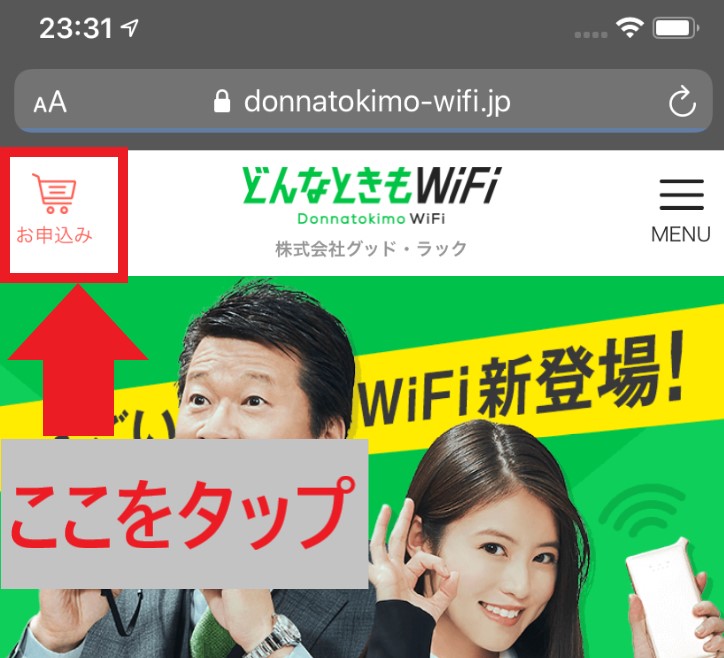
画面はスマートフォン用の画面ですが、パソコンからの申し込みでも似たような流れになるので参考にしながら進めてください。
どんなときもWiFiの口座振替の流れ② 「商品選択」をする
「お申込み」へ進むと、次は「商品選択」という手順になります。
「商品選択」の手順では支払い方法の選択や端末の色を選ぶなど6つの流れがあります。
商品選択の6つの流れ
- 流れ・手順②-① 「口座振替」を選択する
- 流れ・手順②-② 「端末の色」を選ぶ
- 流れ・手順②-③ 「充電器を購入するかしないか」を選ぶ
- 流れ・手順②-④ 「あんしん補償」を付ける
- 流れ・手順②-⑤ 「案内メール」が欲しいか選ぶ
- 流れ・手順②-⑥ 「次のページへ進む」をタッチ
それでは順番に解説していきますね。
流れ・手順②-① 「口座振替」を選択する
商品選択の画面が表示されると、まず初めに目に飛び込んでくるのが「クレジットーカード」で支払う設定になっている画面です。
クレジットカード払いのままでは口座振替にならないので、まずはクレジットカード払いについているレ点を口座振替に変更します。
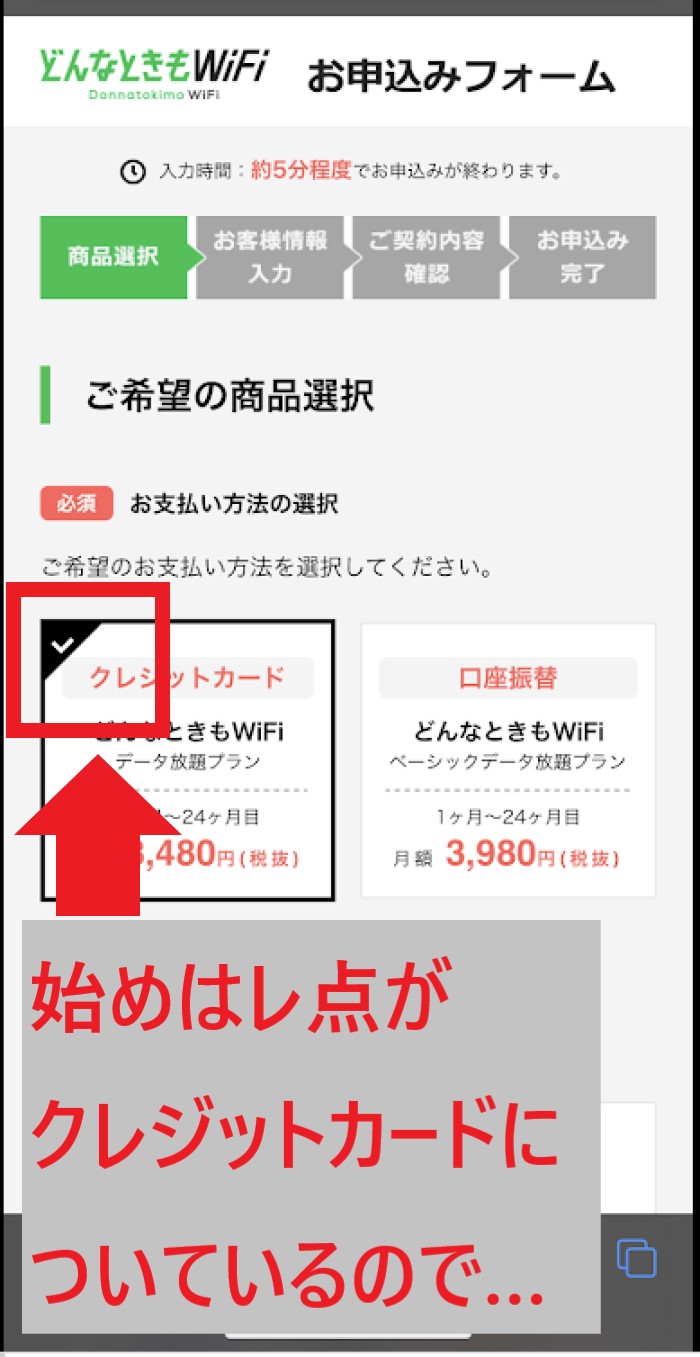
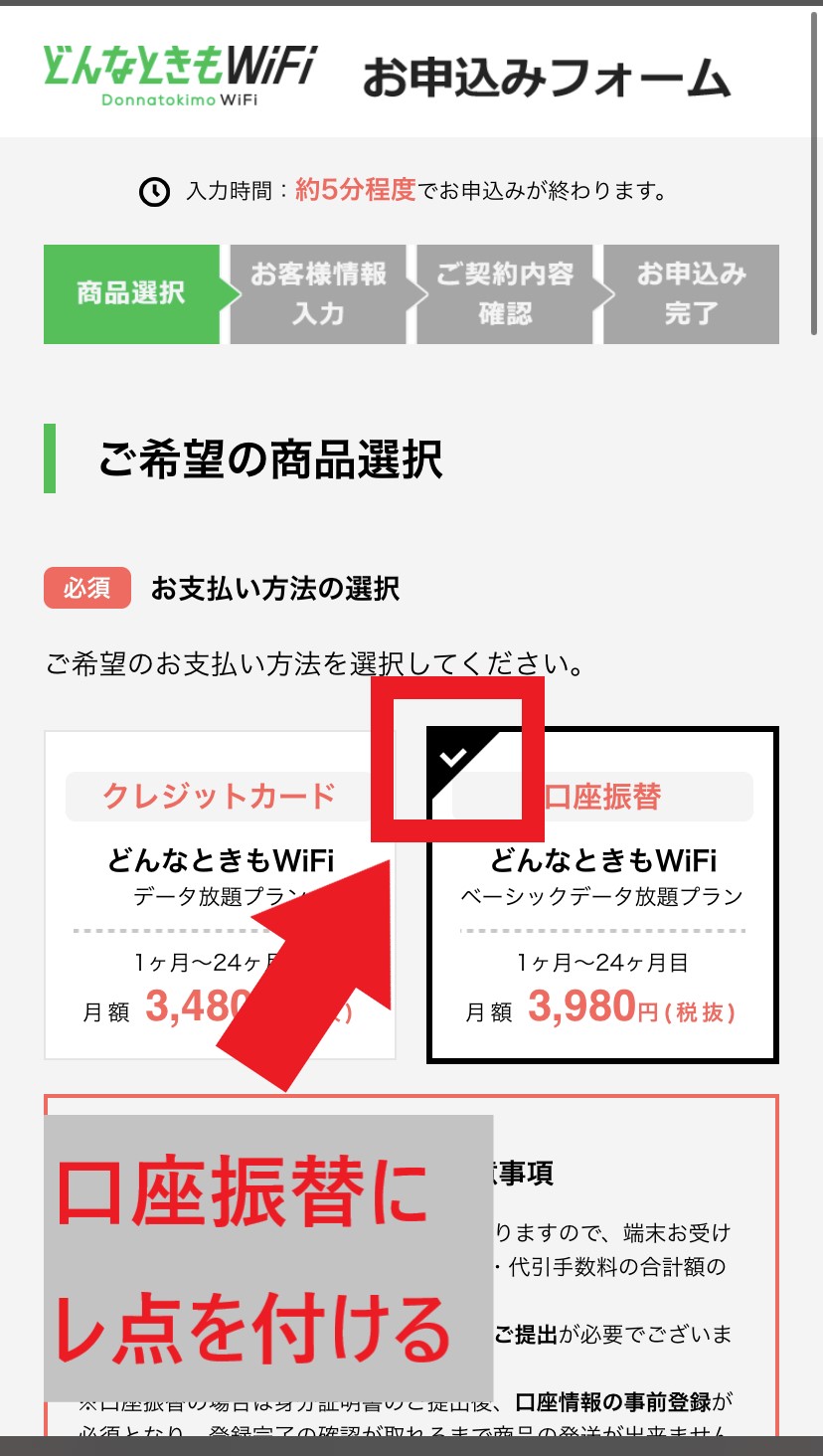
口座振替にレ点がついて、黒枠で囲まれた状態になれば変更成功です。
口座振替にレ点を付けると、すぐ下に赤枠の注意事項が表示されるので確認します。
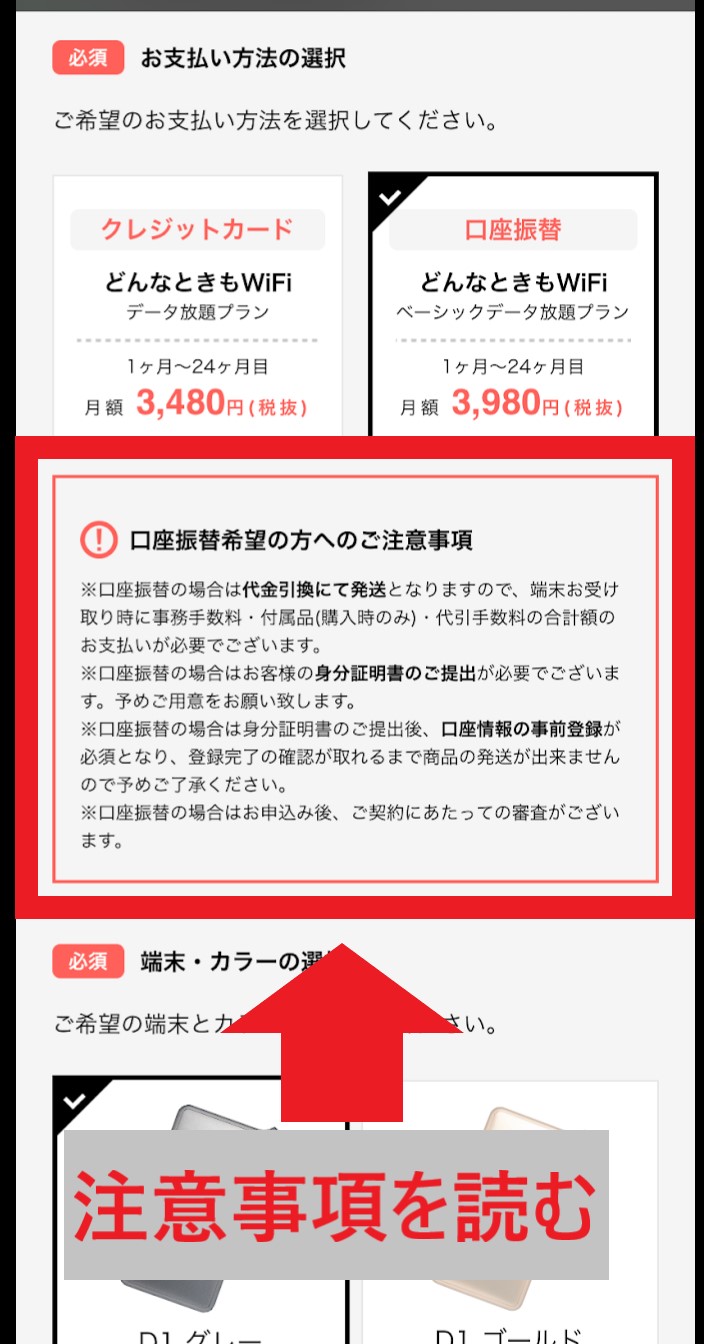
注意事項の内容を簡潔にまとめるとこのようになります。
注意事項の内容
代金引換なので端末が届く時に手数料などの現金を用意しておいてください
免許証や保険証など、本人確認書類が必要です
事前に口座情報を登録することになります
契約のために審査がありますよ
という内容が書かれています。

流れ・手順②-② 「端末の色」を選ぶ
口座振替にレ点を付けたら、次は端末の色を選びます。
好きな色にレ点を付けるだけなので簡単な手順です。
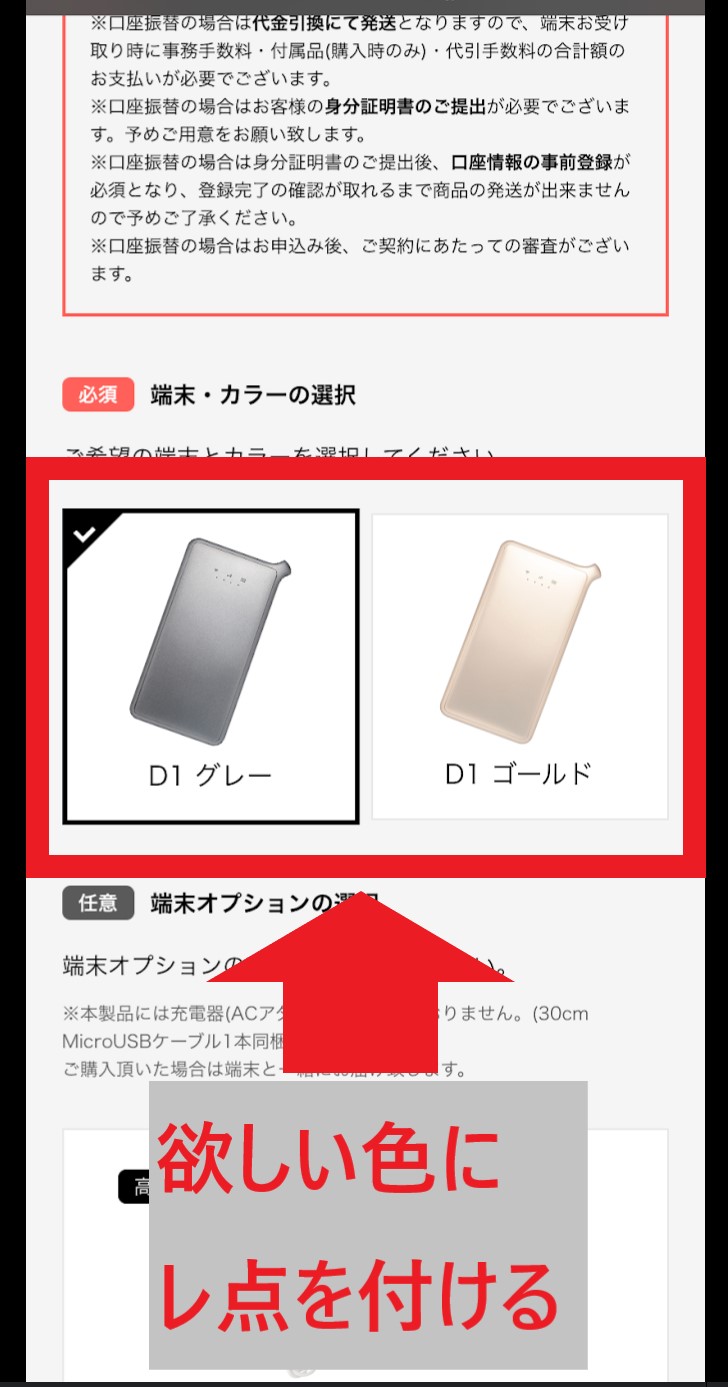
始めはグレーにレ点が付いているので、ゴールドが良い方はゴールドにレ点を付け替えましょう。

流れ・手順②-③ 「充電器を購入するかしないか」を選ぶ
端末の色が決まったら、次は充電器を購入するかしないかを選びます。
どんなときもWiFiの端末に使える充電器を持っているという方はレ点が無い状態で大丈夫です。
どんなときもWiFiの端末に使える充電器が無いという方はレ点を付けて購入しましょう。
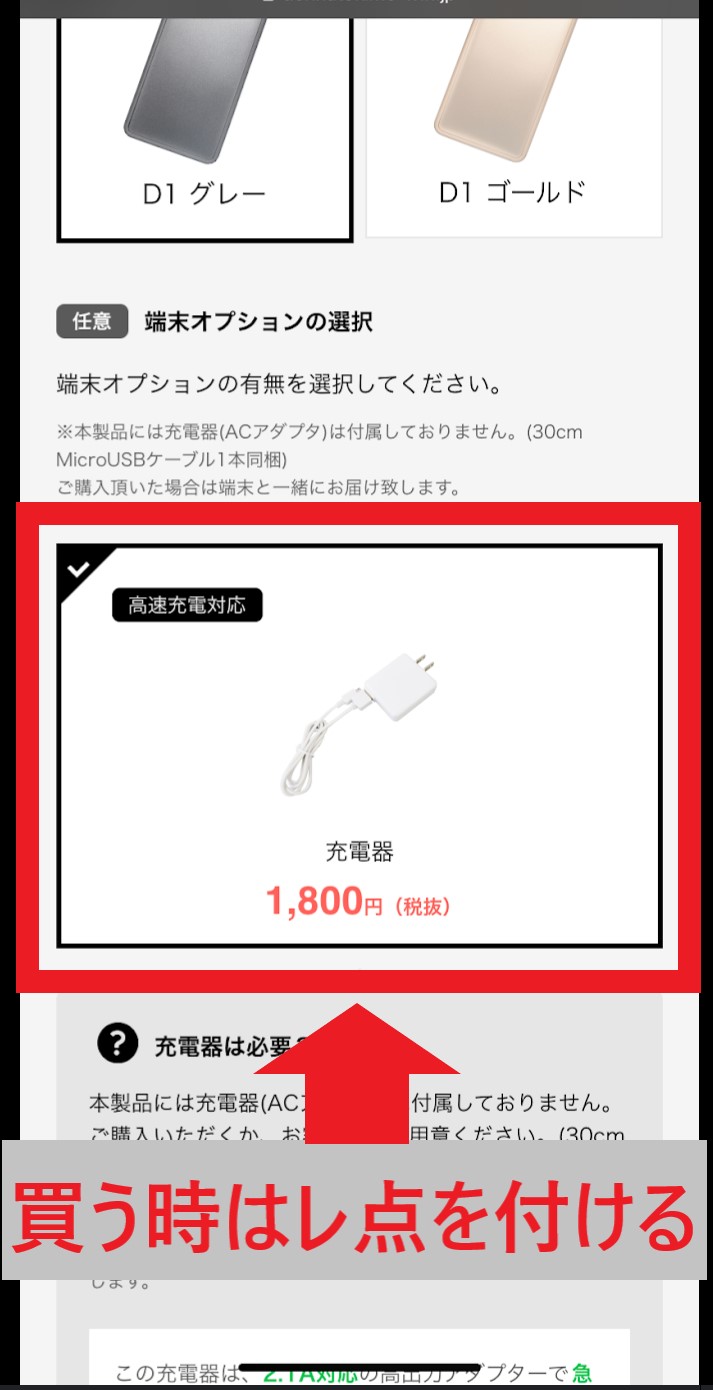
少し補足をすると、充電器を購入しなくてもケーブルの部分は付いてきます。
ただ、コンセントの部分が別売りなので、コンセントの部分が無いという方は購入が必要ということになります。
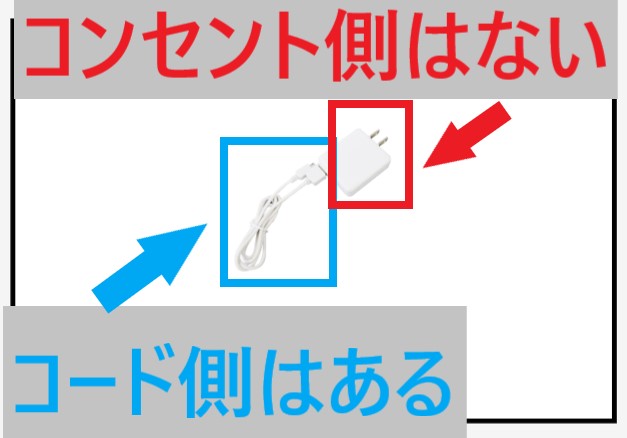
充電器のことはよく分からないという人が多いので、よく分からない時は無くて困るといけないので、念のため購入しておくことをおすすめします。

流れ・手順②-④ 「あんしん補償」を付ける
充電器の購入の手順が終わると、次はあんしん補償を付けるか付けないかという選択をします。
あんしん補償は端末が壊れてしまったり、水に濡らして使えなくなってしまった時などに本体を交換してもらうための保険みたいなものです。
初月無料なので付けておくことをおすすめします。
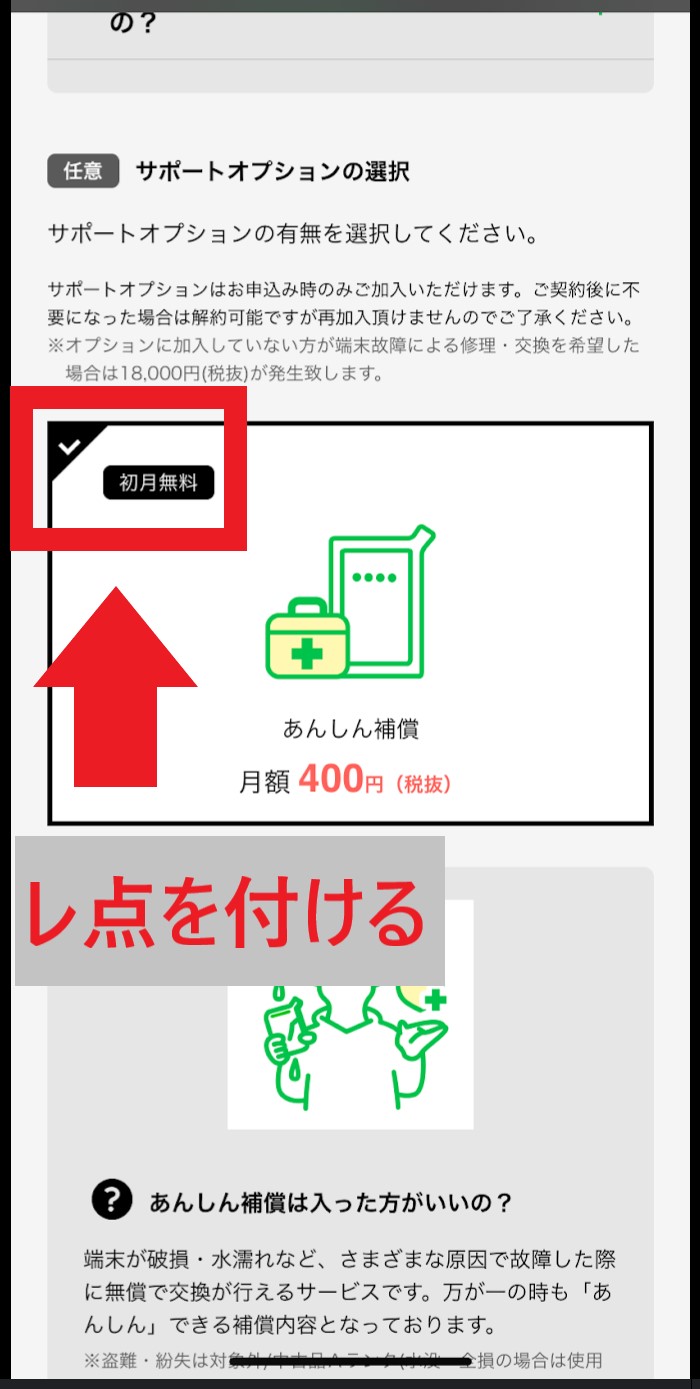
どんなときもWiFiを壊しやすいタイミングは、やはり使い始めたばかりで慣れていない2ヶ月間です。
そのため、初めの2ヶ月はあんしん補償をつけておいて、3ヶ月目からは壊さない自信があれば補償を外して、壊すかもという不安があればつけておくのが一般的な流れです。

流れ・手順②-⑤ 「案内メール」が欲しいか選ぶ
次の流れでは「案内メールが欲しいかどうか」を選びます。
メールは見たくないという方は「案内メールを希望しない」を選びましょう。
どんなときもWiFiの節約術などのメールが欲しいという方は「案内メールを希望する」にレ点をつけましょう。
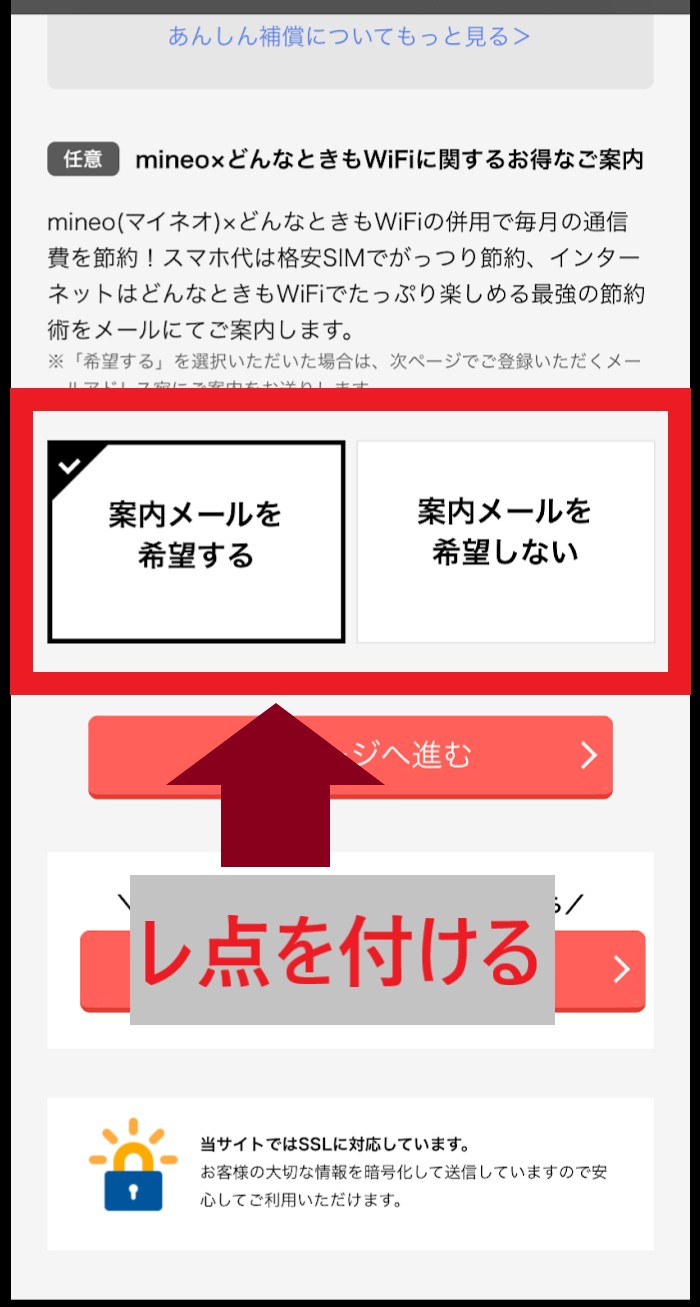

流れ・手順②-⑥ 「次のページへ進む」をタッチ
手順②の項目の最後の流れは「次のページへ進む」をタッチするというものです。
ただ単純にボタンをタッチするだけなので、下の画像を参考に「次のページへ進む」をタッチしましょう。
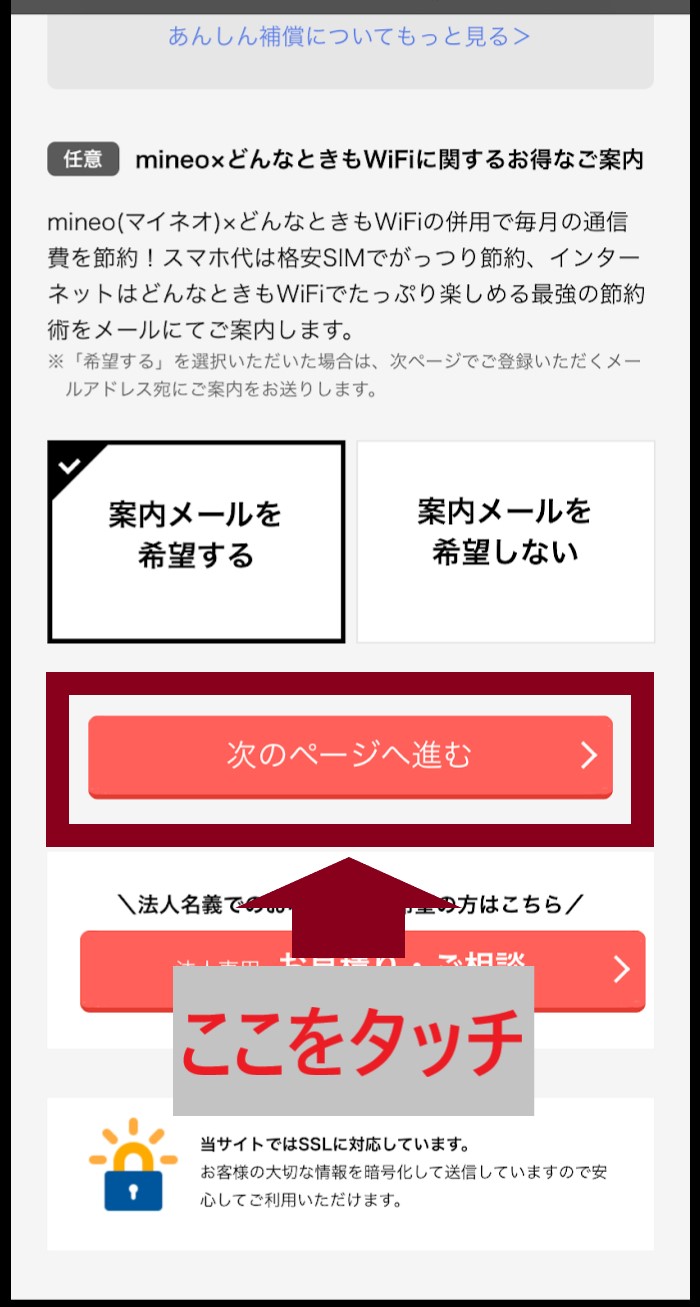
ここまでの手順で申し込みたい商品が決まりました。お疲れ様でした!
次の項目ではお客様情報の入力なので、このページを見なくてもわかる内容になっています。
不安な方は引き続き画像と説明を参考にしながら申し込みを進めてくださいね。

どんなときもWiFiの口座振替の流れ③ 「お客様情報の入力」をする
ここからの手順は「お客様情報の入力」をする流れとなっています。
名前や生年月日を入力するという簡単な流れです。
具体的には5つの手順を進めていくことになります。
さらに詳しく
- 流れ・手順③-① 「名前・生年月日」などを入力
- 流れ・手順③-② 「登録住所」を入力する
- 流れ・手順③-③ 「支払い方法」を確認する
- 流れ・手順③-④ 「アンケート」に答える
- 流れ・手順③-⑤ 「次のページへ進む」をタッチ

流れ・手順③-① 「名前・生年月日」などを入力
まずは名前や生年月日などを入力していきます。
本人確認用の免許証や保険証の名前と違うとダメなので、本人確認書類と同じ人の名前や生年月日を入力しましょう。
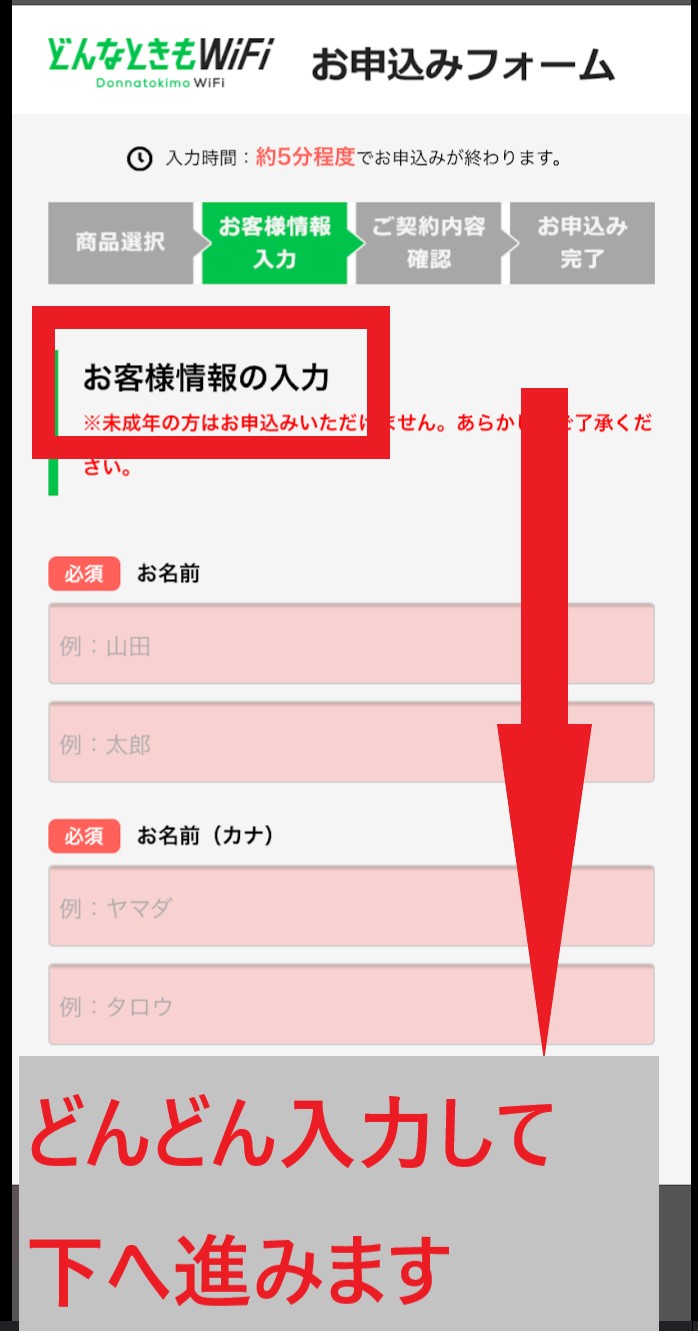
どんどん入力を進めていきましょう。
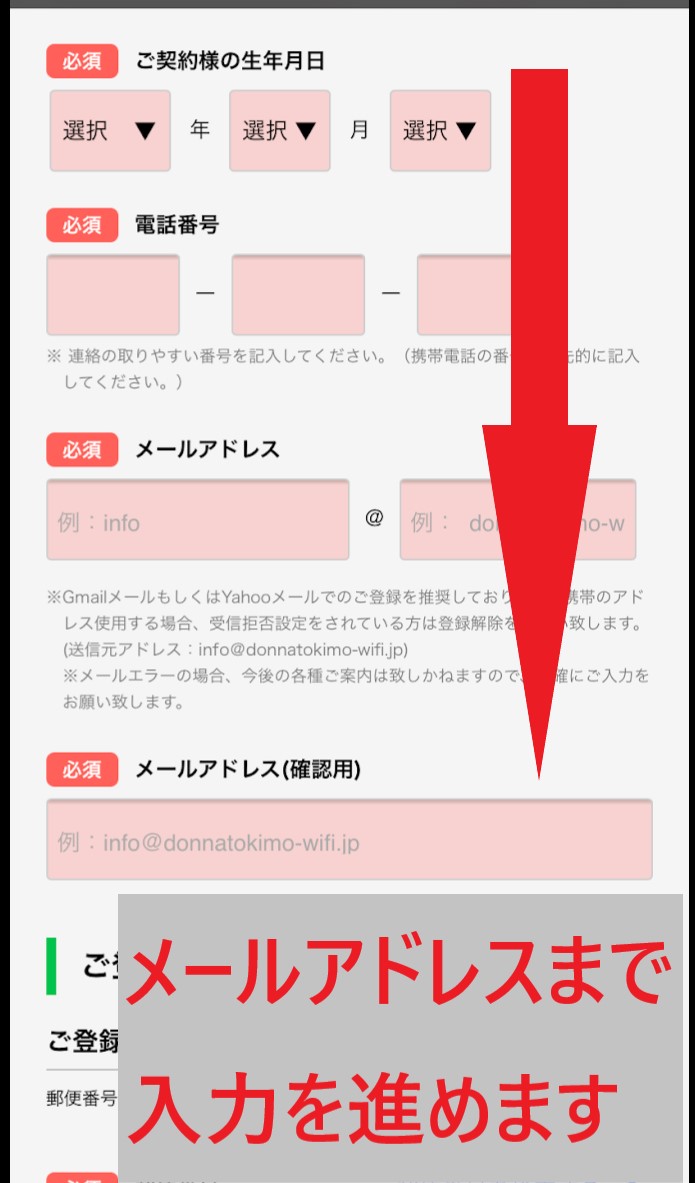
メールアドレスだけは入力し慣れていない人も多いですよね。
ゆっくりでいいので間違いのないように入力していきましょう。

流れ・手順③-② 「ご登録住所」を入力する
続いて「ご登録住所」を入力する流れを説明します。
上の項目から順番に入力していくのが一番スムーズな流れになります。
そのため、「郵便番号」の入力から順番に入力していきましょう。
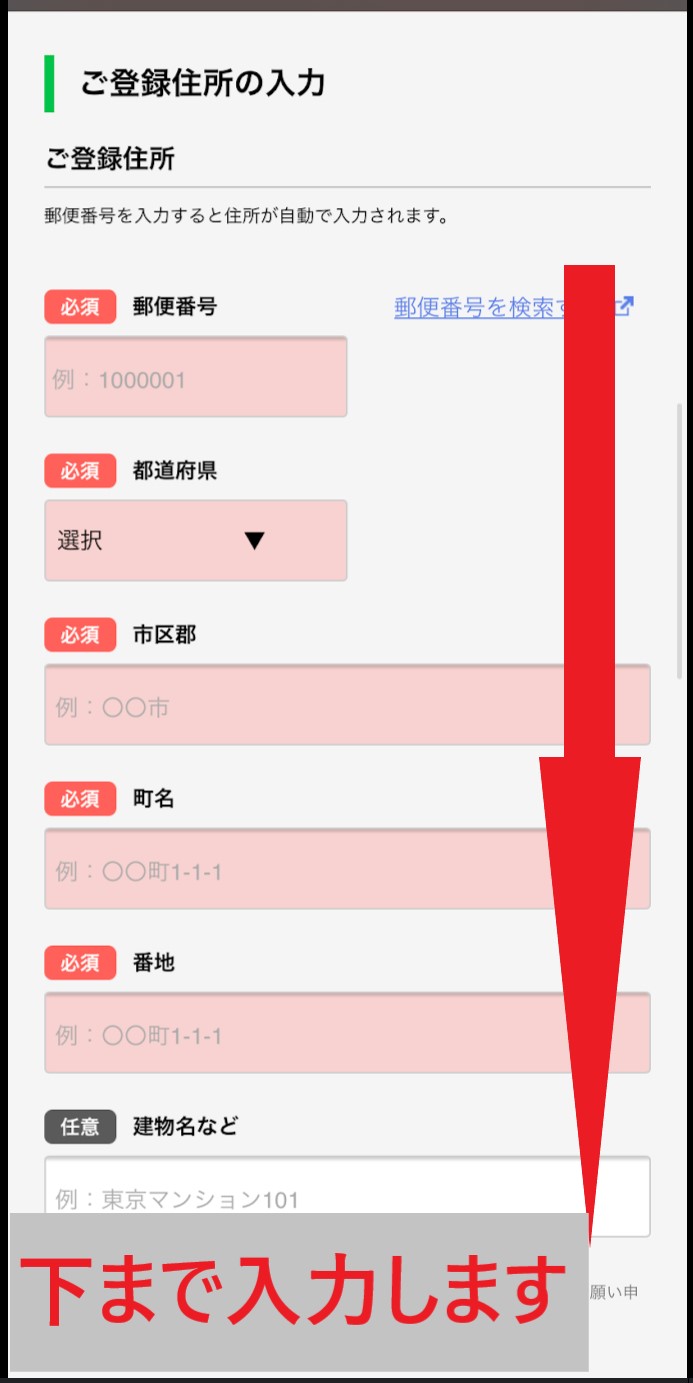
入力を進めていくと、「配送先ご住所」を決める項目が出てきます。
「配送先ご住所」が先ほど入力した住所と同じ場合は「登録住所と同じ」を選択します。
「配送先ご住所」が先ほど入力した住所と違う場合は「登録住所と異なる」を選択し、配送して欲しい住所を入力しましょう。
ほとんどの方は「登録住所と同じ」を選ぶことになります。
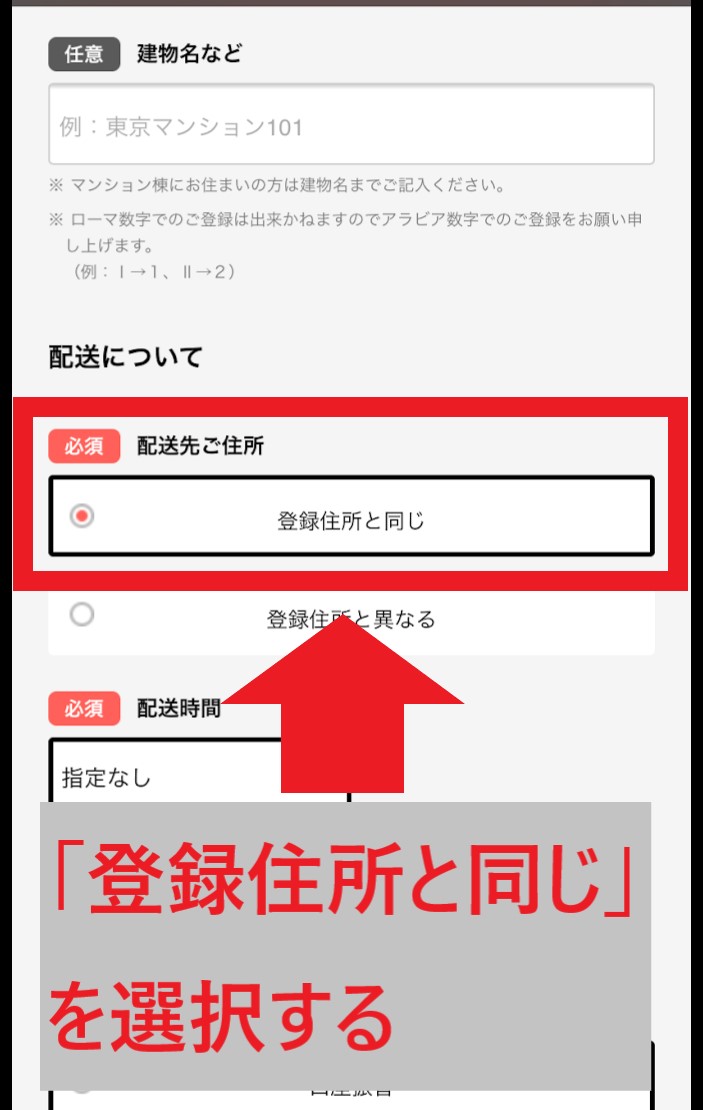
配送先ご住所が決まると、次は何時に届けてほしいかを選ぶ手順になります。
一番遅い時間で「19時~21時」の間に届くという時間帯が選べるので、希望の時間帯を選びましょう。
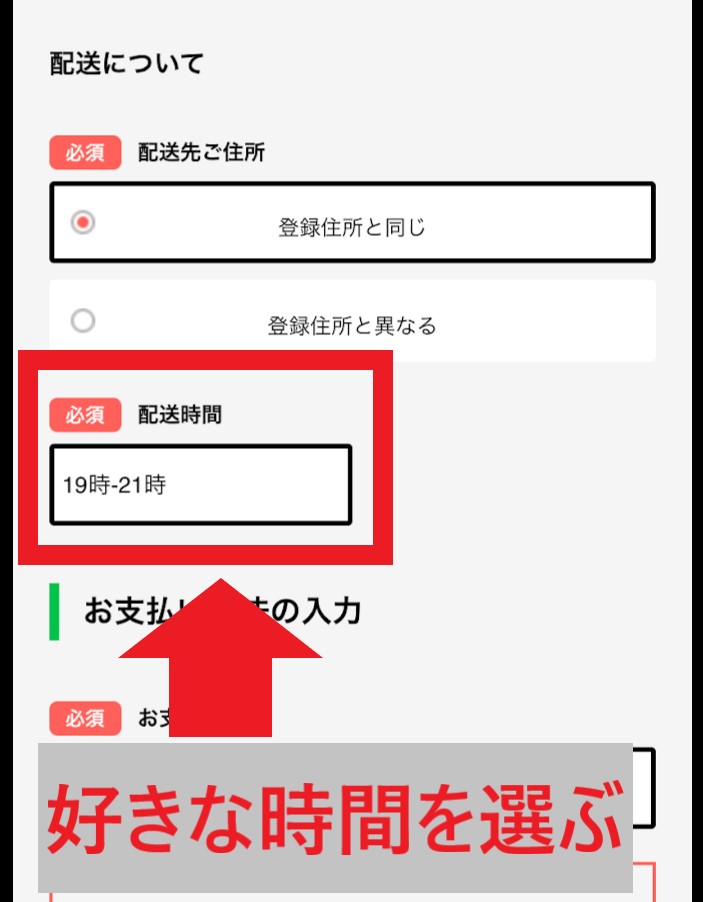
ここまでの流れで届く住所と時間帯まで決まりました。
次の流れは支払い方法に関する内容になります。

流れ・手順③-③ 「支払い方法」を確認する
支払い方法については先ほどすでに「口座振替」を選択しているので、「口座振替が選ばれているかどうか」を確認するだけで大丈夫です。
今までで一番簡単な手順ですね。
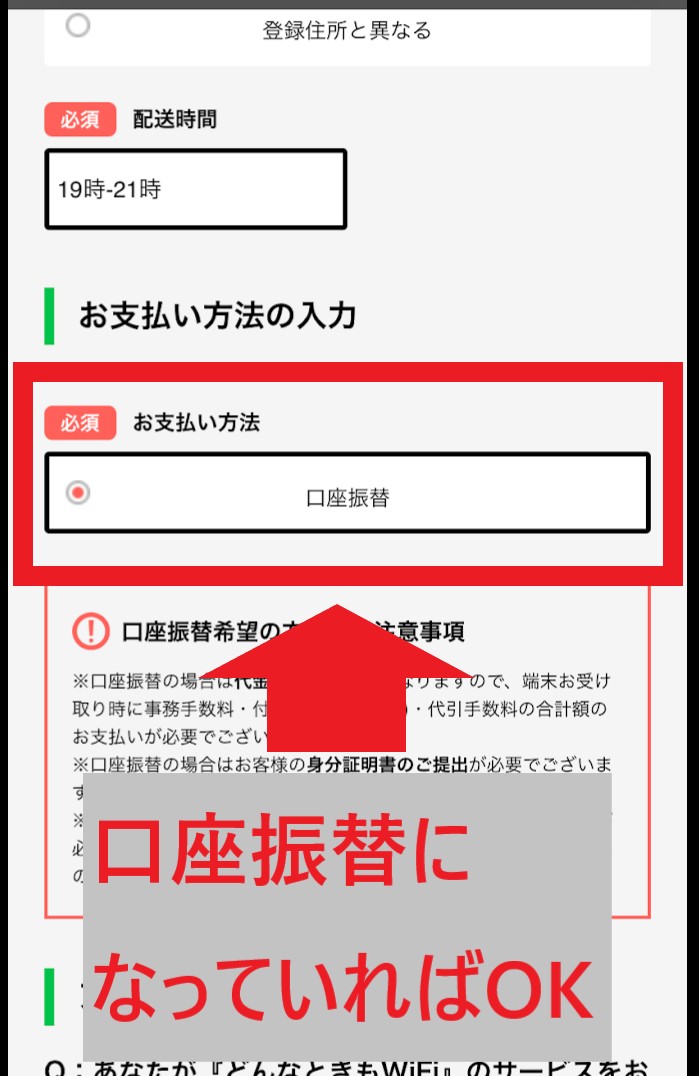

流れ・手順③-④ 「アンケート」に答える
この項目にある「アンケート」は、答えなくても申し込めるので、面倒だなと感じた方は答えなくても大丈夫です。
アンケートの内容としては「どんなときもWiFiはどこで知りましたか?」というものなので、わかる人はどこで知ったか1つだけ選択しましょう。
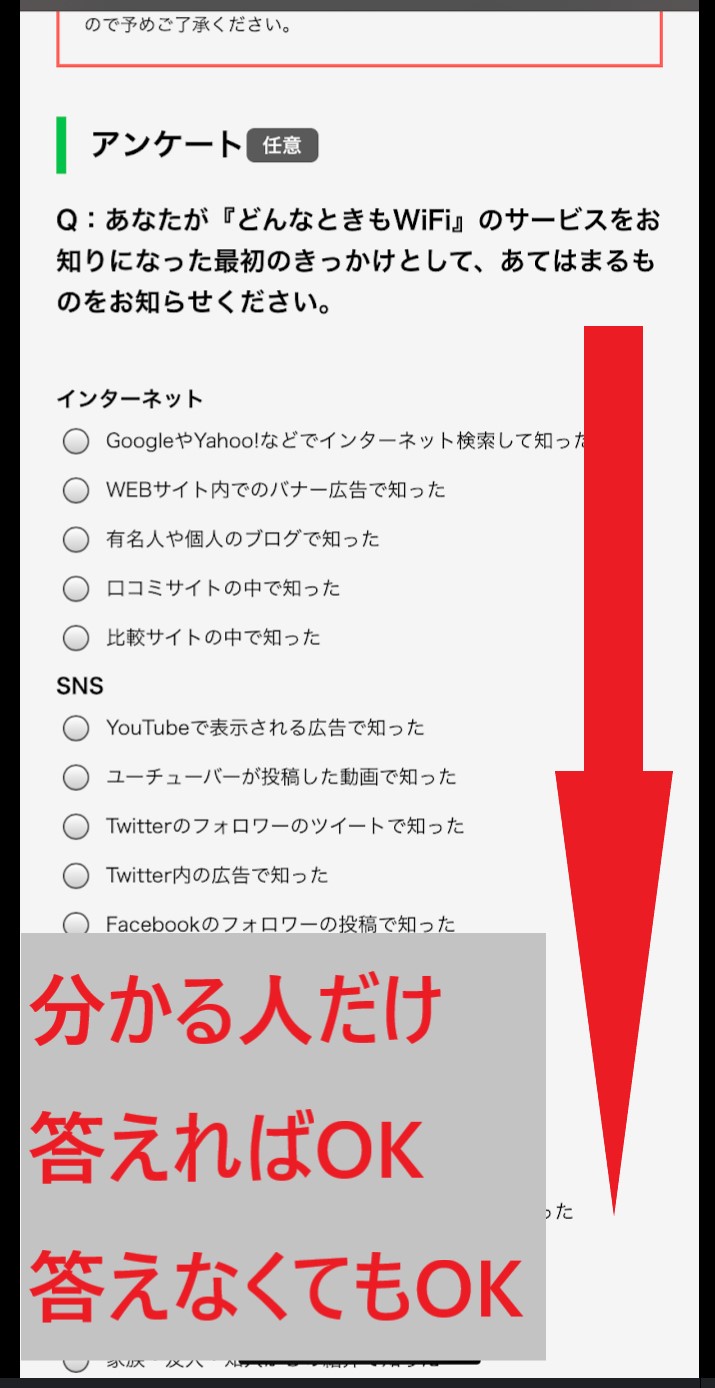

流れ・手順③-⑤ 「次のページへ進む」をタッチ
「お客様情報の入力」の流れで最後の手順となります。
アンケートの1番下にある「次のページへ進む」をタッチしましょう。
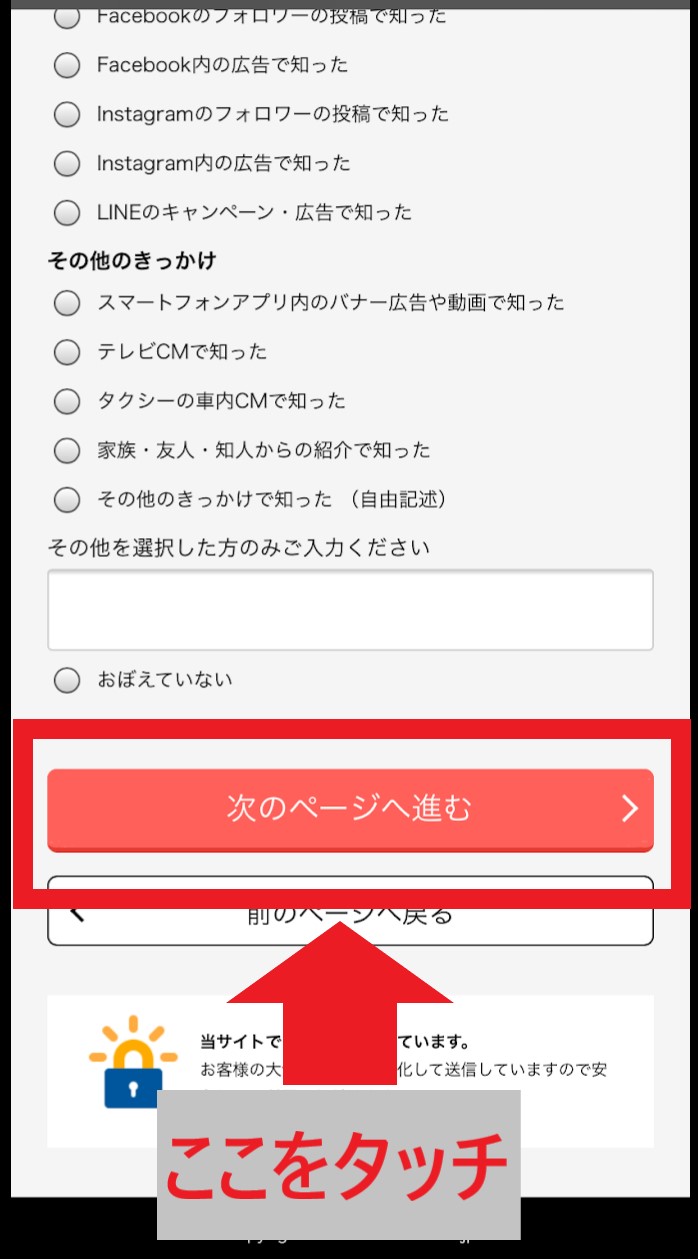
「次のページへ進む」を選ぶと、「契約情報の確認」をする流れに進みます。
今まで入力してきたことを確認するだけの手順となるので、サラサラと進んでいく流れになります。

どんなときもWiFiの口座振替の流れ④ 「ご契約情報の確認」をする
「ご契約情報の確認」の流れが終わると、いったん手続きが終わり一息つけます。
あと少しなので頑張ってこの手順を終わらせましょう。
確認する流れは次の5つです
確認する5つの流れ
- 流れ・手順④-① 「選択した商品の確認」をする
- 流れ・手順④-② 「支払金額の確認」をする
- 流れ・手順④-③ 「お客様情報」を確認する
- 流れ・手順④-④ 「ご契約時の注意事項」を確認する
- 流れ・手順④-⑤ 「この内容でお申込みする」をタッチ
それでは分かりやすいように説明していきますね。
流れ・手順④-① 「選択した商品の確認」をする
1つ目の流れでは、選んだ端末の色は間違いないかを確認しましょう。
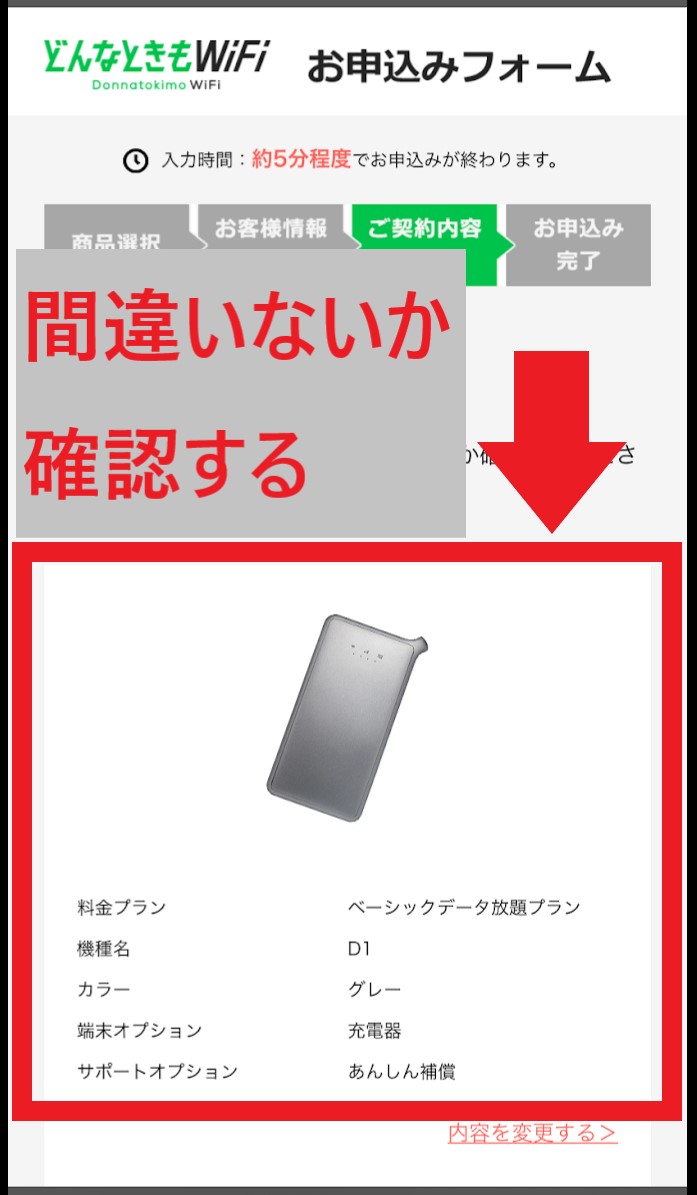
希望の色になっているか確認出来たら次の流れに進みましょう。
流れ・手順④-② 「支払金額の確認」をする
この手順では支払い金額の確認をします。
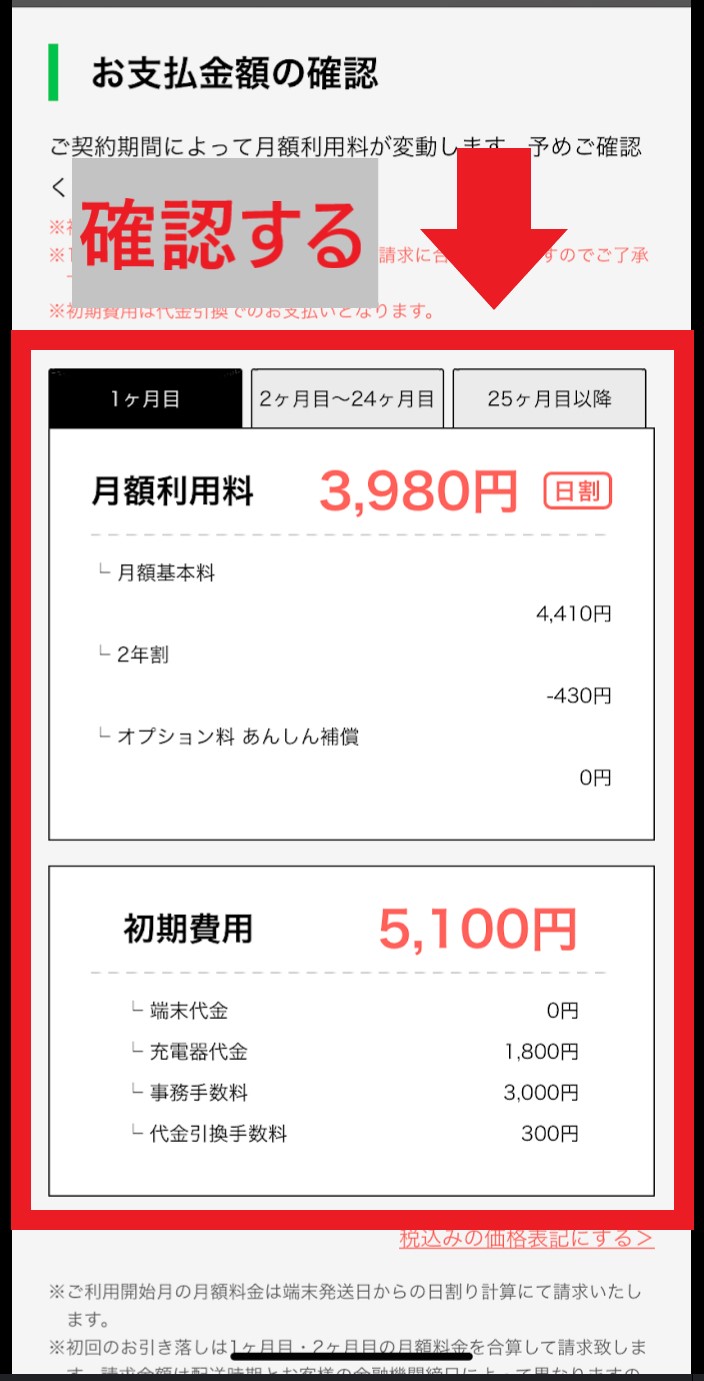
初期費用の項目に充電器の料金が入っていれば充電器を購入するという選択をしていることになります。
事務手数料は初回のみ必ず必要になる手数料です。
代金引換手数料は、端末が届いたときに支払う手数料なので、こちらも1回のみの支払いとなります。
1ヶ月目は日割り計算されるので本来よりも安い料金になっています。
そのため、「2ヶ月目~24ヶ月目」を必ず確認するようにしましょう。

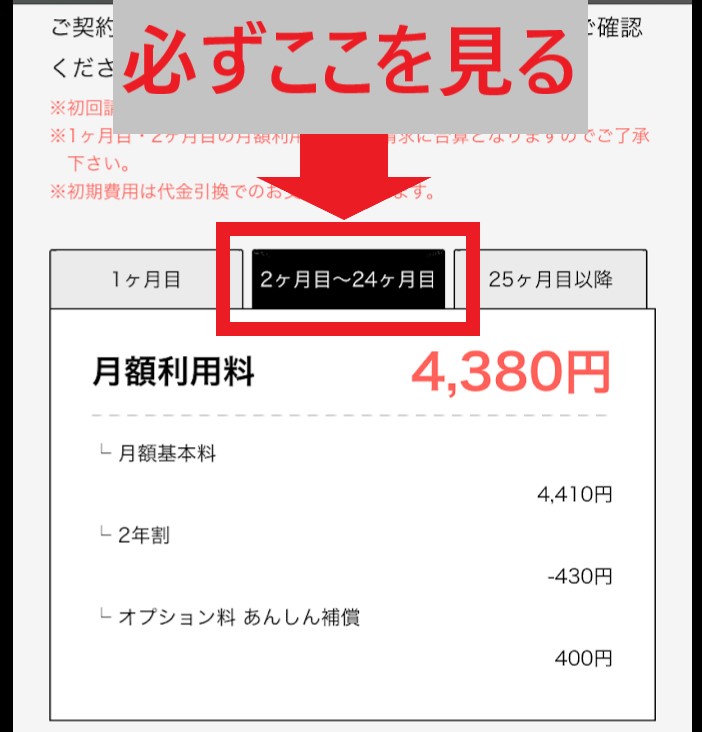
かなり先の話しにはなりますが、3年目以降となる「25ヶ月目以降」の料金も見ておきましょう。
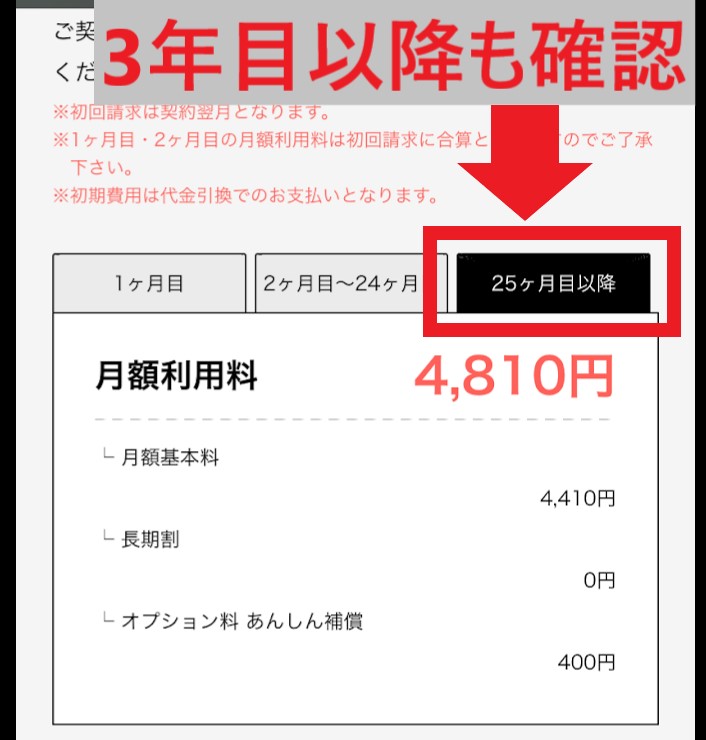

口座振替で契約する方への注意点としては、振替手数料が毎月200円必要になるという点です。
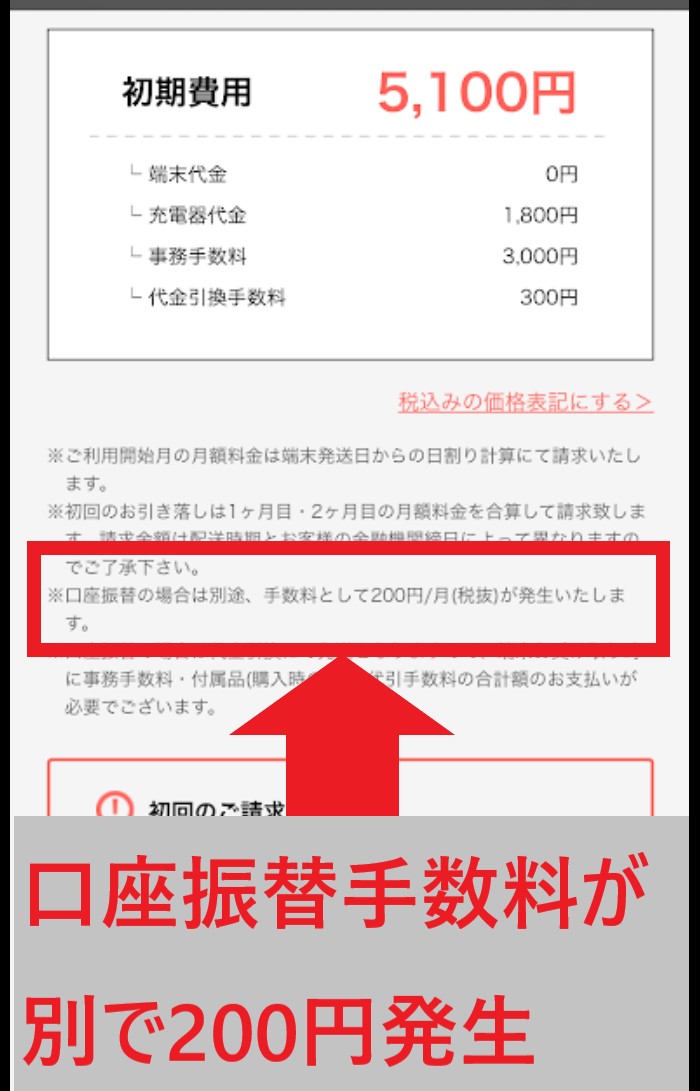
振替手数料はどんなときもWiFiに限らず口座振替であれば発生するのが一般的なので、必要なものとして支払いましょう。

流れ・手順④-③ 「お客様情報」を確認する
次の流れは「お客様情報」を確認するという手順になります。
お名前や住所、配送先などを確認しましょう。
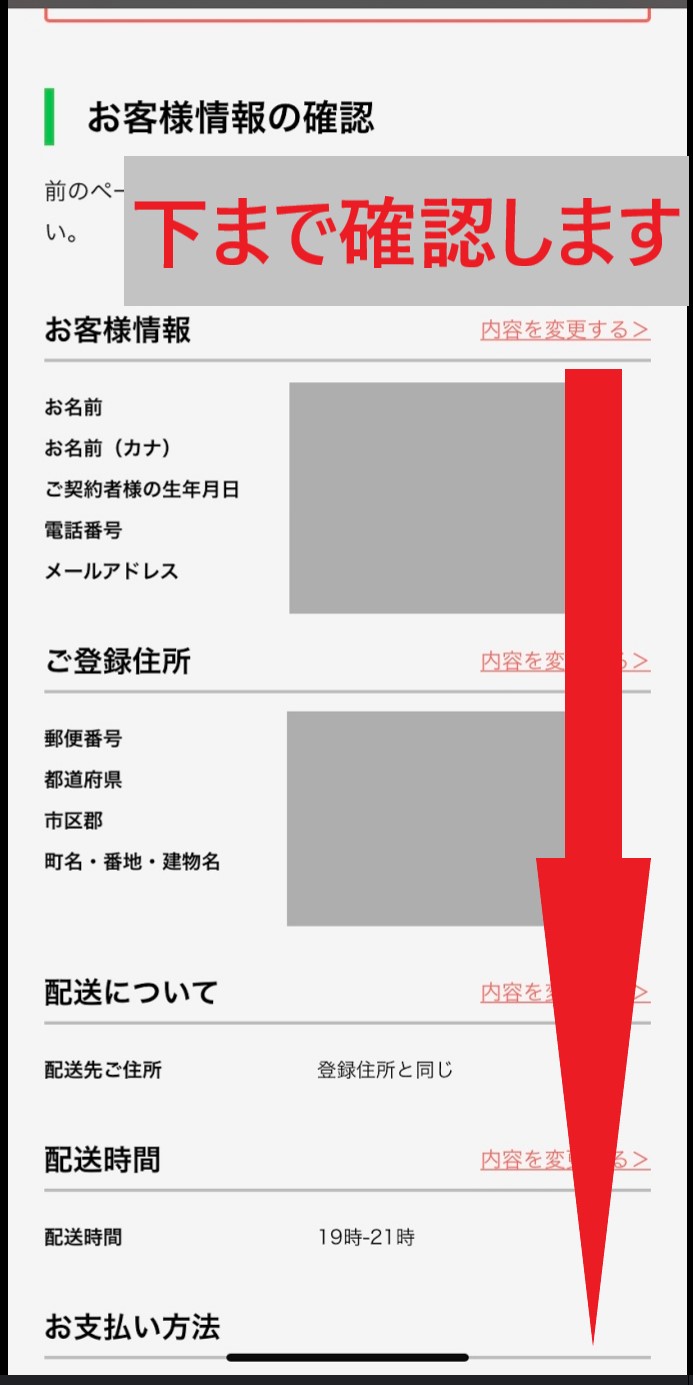

流れ・手順④-④ 「ご契約時の注意事項」を確認する
この項目の流れでは「ご契約時の注意事項」を確認します。
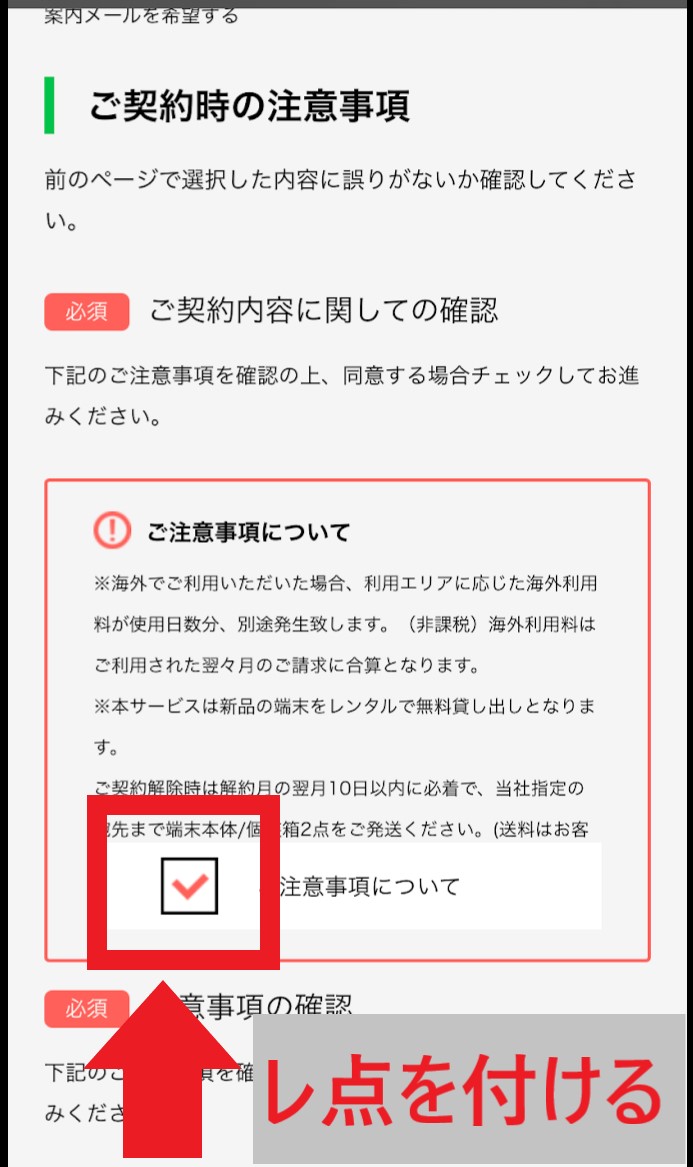
字が小さくて難しそうに思えますが、簡単に説明するとこのような内容が書かれています。
注意事項の内容
- 海外で使うと別料金が発生しますよ
- 端末は無料レンタルなので、解約の時は返さないとお金取りますよ
- 補償に入らずに端末を壊すと1万8千円必要ですよ
- あんしん補償は後で申し込めませんよ
- 契約期間中の解約には解約料金が発生しますよ
上記のような内容が書かれています。
問題なさそうであればレ点をつけましょう。
されに下にある同意事項の確認という項目にもレ点を付ける流れになっています。
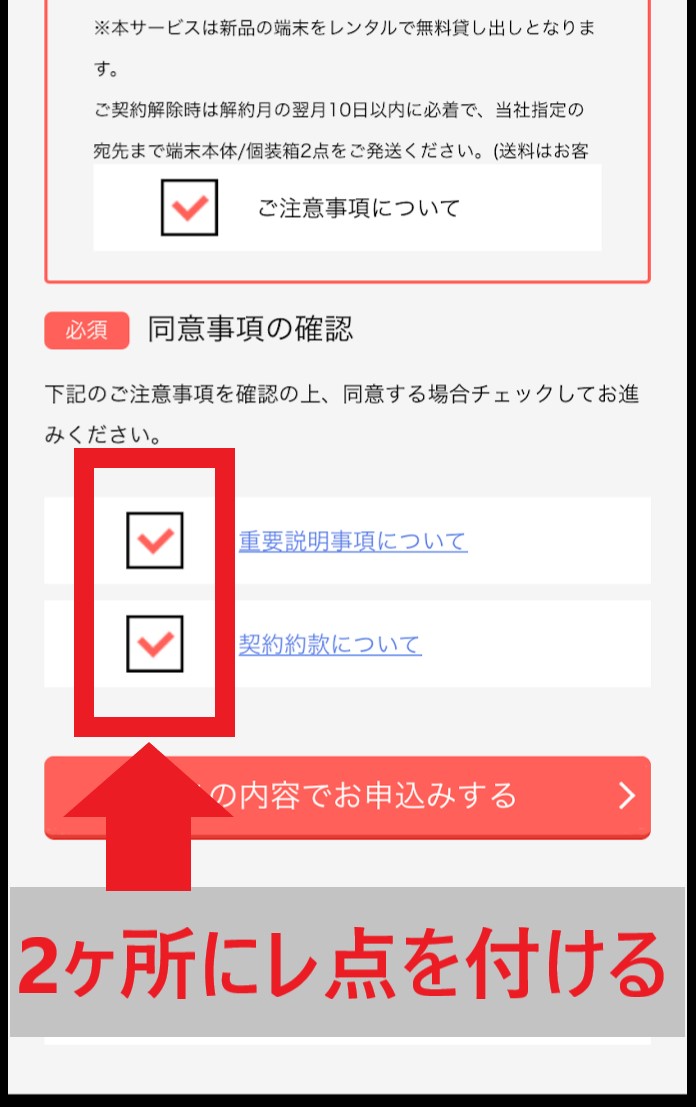
レ点を付ける内容は「重要説明事項について」と「契約約款について」です。
正直なところ、この2つをしっかり読んで解約する人なんているのかな?と思うほど難しいことが書いてあります。
簡単には説明できないような内容ですが、せっかくここまで読んでくれているので、できるだけ簡潔にまとめてお伝えしますね。
重要説明事項について
- クーリングオフ的なことをするなら8日以内が期限です
- 通信速度は利用環境によって速かったり遅かったりします
- 基本料金に間違いはありませんでしたか?
- 2年更新なので、更新月以外は解約金が発生しますよ
- 海外で使う時は別途料金が発生しますよ
- 口座振替は手数料が取られたりしてクレジットカードより条件が悪くなりますよ
- 端末はレンタルなので解約するときは返してください
- 初期不良は8日以内に連絡してくださいね
- 自然故障については1年間保証しますよ
「契約約款について」は、裁判沙汰になった時のために企業を守るようなことが難しい言葉で書いてあります。

流れ・手順④-⑤ 「この内容でお申込みする」をタッチ
申し込みの最後の流れが「この内容でお申込みをする」をタッチするというものです。
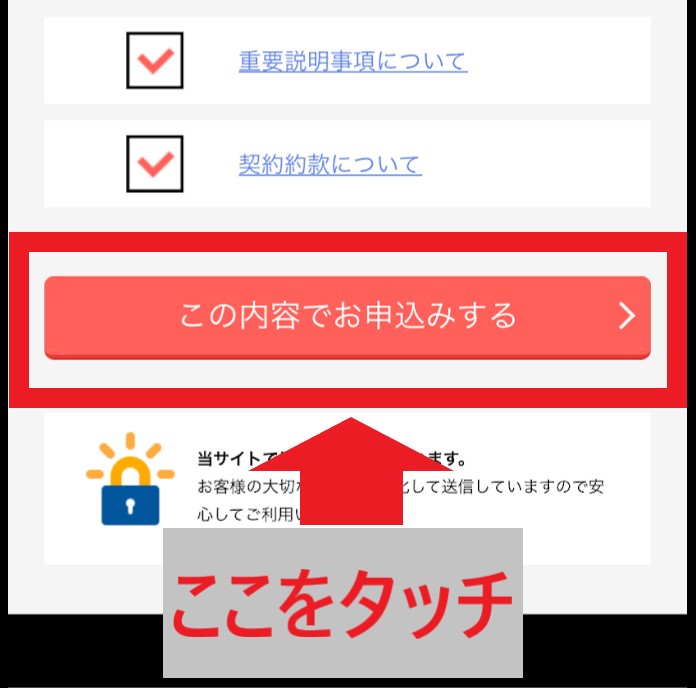
「この内容でお申込みをする」をタッチすると「申し込みありがとうございました」と表示されます。
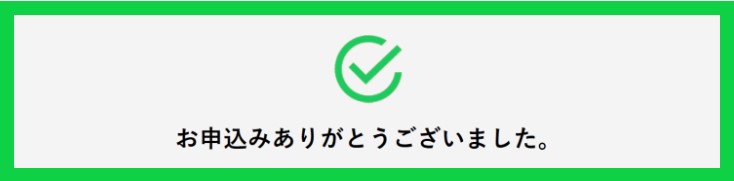
ここまでで申し込みの流れは完了です。お疲れさまでした!
申し込みの手続きが終了すると、メールで次の案内が来るのですが、ここまでの手順でかなり疲れていると思うので、いったん飲み物を飲んだり背伸びをしたりして休憩しましょう。

どんなときもWiFiの口座振替の流れ⑤ 「本人確認と口座の登録」をする
どんなときもWiFiの登録が終わると、次に届いたメールに従って本人確認と口座の登録を行うという流れが待っています。
行うことはこちらです。
最後の流れです
- 流れ・手順⑤-① 「本人確認書類」を提出する
- 流れ・手順⑤-② 「口座の登録」をする
今までと違ってかなり手順が少ないですね。
それでは口座振替の流れの最後の手順の説明をしていきますね。
流れ・手順⑤-① 「本人確認書類」を提出する
まずは本人確認書類を提出してくださいという旨のメールを確認しましょう。
下のような内容のメールが届きます。

メールでの送り方がよく分からない方や、個人情報を写メールで送ることに抵抗がある方もいると思います。
そんな時はFAXで送るという方法もあるので、メールかFAXの好きな方で本人確認書類を送りましょう。
FAX番号
FAX番号:0120-504-078

流れ・手順⑤-② 「口座の登録」をする
口座の登録に関してもメールで案内が届きます。
「お支払い口座ご登録フォーム」から登録していきましょう。

このメールを見て不安に思うことは「株式会社 LinkLife」という謎の会社からのメールだけど、本当に口座情報とか登録しても良いの?という不安です。
結論としては、株式会社 LinkLifeはどんなときもWiFiの請求業務を委託されている会社なので、株式会社 LinkLifeからの案内は詐欺でもなんでもありません。
「どんなときも WiFi 通信サービス重要事項説明」には下記のように記載されています。

「本サービスは株式会社 LinkLife にサポート業務を委託、債権を譲渡をしております。」と明記されています。
株式会社 LinkLifeからのメールであれば詐欺などのメールではないので安心して口座の登録を進めましょう。
デビットカードは使えるの?
VISAデビット、JCBデビットなどのデビットカードやau WALLET、その他プリペイドカードは使えません。また、海外発行のカードも使えません。


以上で口座振替の流れは終了です
以上の流れで口座振替で申し込む手順は終了です。
後はどんなときもWiFiが届くのを待ち、端末を手に入れたらその日から無制限のモバイルWiFiライフが始まります。
通勤通学中に動画やゲームをしても速度制限にならない通信環境で、毎日のちょっとした時間を快適に過ごしましょう。
